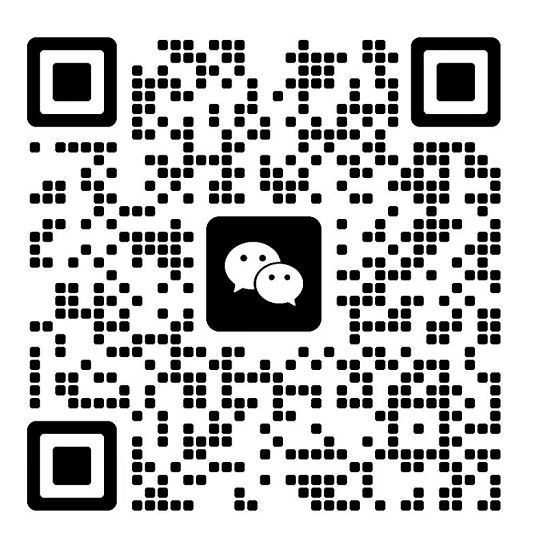360浏览器如何使用代理服务器
代理服务器在不同的业务场景,有不同的使用方法,今天我们来看看,在360浏览器中,如何使用代理服务器?
第一种方法:单击360浏览器右上角“三”图标,依次选择“工具”——“Internet选项”——“连接”——“局域网设置”,勾选“为LAN使用代理服务器”,然后填入地址和端口,依次单击“确定”即可。若要切换代理服务器,重复操作即可;若要取消代理,去掉“为LAN使用代理服务器”勾选即可。
第二种方法:单击360浏览器右上角“三”图标,依次选择“工具”——“代理服务器”——“代理服务器设置”,可以复制代理IP列表,然后再次单击360浏览器右上角“三”图标,依次选择“工具”——“代理服务器”,这时可以看到代理服务器列表了,可以随便单击一个代理IP和端口,即可设置代理服务器。
若要切换代理服务器,在代理服务器列表里重新选择一个;若要取消代理服务器,单击“不使用代理服务器”即可。需要注意的地方:
1、很多人在采用第二种方法使用代理服务器,单击“不使用代理服务器”取消了代理服务器后,又选择了第一种方法去使用代理服务器,但发现无论怎么设置代理服务器还是本机IP,这是因为选择了“不使用代理服务器”,需要去单击“使用IE代理设置”才可以。
2、使用第二种方法,复制了代理服务器列表,需要注意代理服务器的有效期,若失效了,需要重新获取新的代理服务器列表来使用。
以上就是360浏览器如何使用代理服务器的方法,希望对大家有所帮助。